route
: 라우팅 경로 확인 및 수정
route 출력 필드
• Destination: 목적지
• Gateway: 게이트웨이 주소
• Genmask: 목적지 네트워크의 넷마스크 주소.
- 255.255.255.255 : 목적지 호스트의 주소
- 0.0.0.0 : 기본 게이트웨이 주소
• Flags: 해당 경로에 대한 정보를 알려주는 기호.
U(up):활성화된 경로
H(host):호스트 주소,
G(gateway):게이트웨이
• Metric: 목적지 네트워크까지의 거리
• Ref: 경로를 참조한 횟수
• Use: 경로를 탐색한 횟수
• Iface: 패킷이 오가는 데 사용할 네트워크 인터페이스
서식
# route [add | del] –net [ip] netmask [mask] gw [ip]
ex)
# route add –net 1.2.3.0 netmask 255.255.255.0 gw 192.168.11.2
# route add –net 1.2.3.4 netmask 255.255.255.255 gw 192.168.11.2
# route add default gw 192.168.11.1 enp3s0
# route del -net 192.168.10.0 netmask 255.255.255.0 enp3s0
** 추가 경로는 여러 서브넷 환경을 가진 시스템에서 제한적으로 사용
• 시스템에는 단 하나의 default gateway만 지정가능함으로 추가적인 경로에 대한 설정은 직접 해야한다.
(ICMP redirect 등을 허용 X)
※ Windows route 명령
route –p add [IP] MASK [mask] [GW_IP]
ex)
route –p add 1.2.3.0 MASK 255.255.255.0 192.168.11.2
route –p add 1.2.3.4 MASK 255.255.255.255 192.168.11.2
IP aliases
하나의 물리적인 인터페이스를 여러 개의 논리적인(?) 인터페이스로 구현 IP를 여러 개 설정하는 방법
인터페이스가 여러개인 것처럼 구성
같은 MAC address / 다른 IP
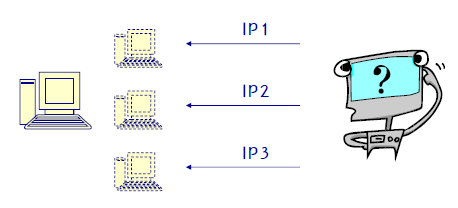
방법
1. ifcfg-ens32를 ifcfg-ens32:0, ifcfg-ens32:1 등으로 복사한 이후 각각 다른 device와 IP를 설정한다.
⇒ subnet은 동일하거나 달라도 상관없다.
⇒ 설정후 nic를 reset한다.
2. ifconfig 명령을 이용한다.
⇒ ifconfig ens32:0 192.168.10.32
실습
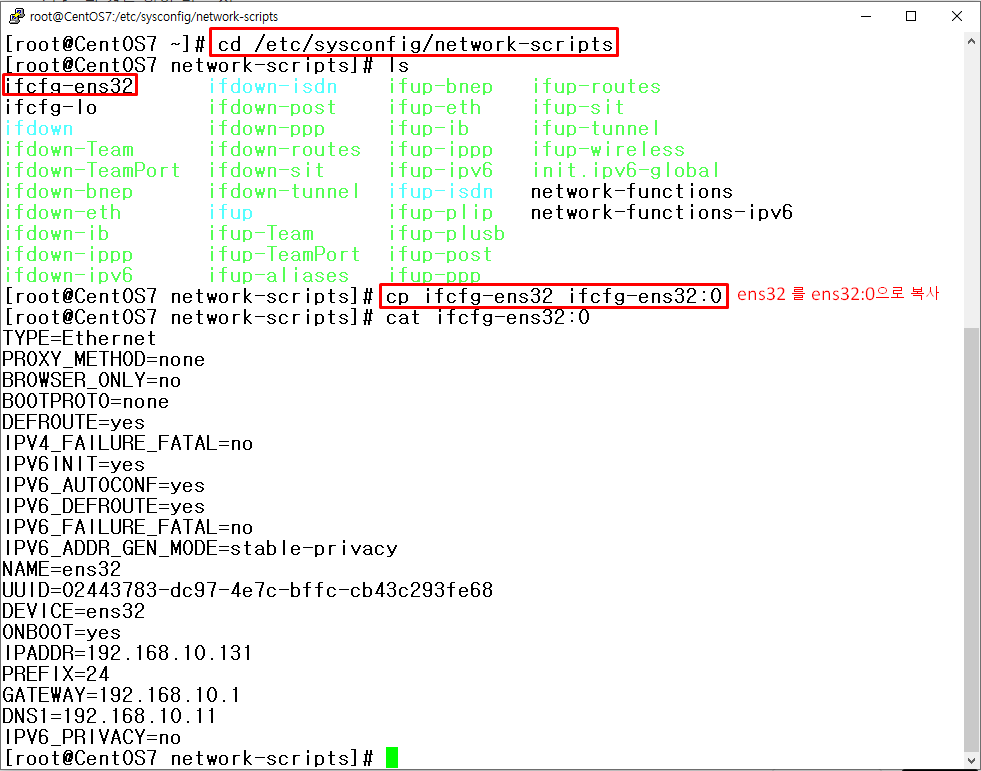
/etc/sysconfig/network-scripts에 들어가 ens32를 ens32:0로 복사한다.
cat 명령어를 이용해 잘 복사된 것을 확인한다.
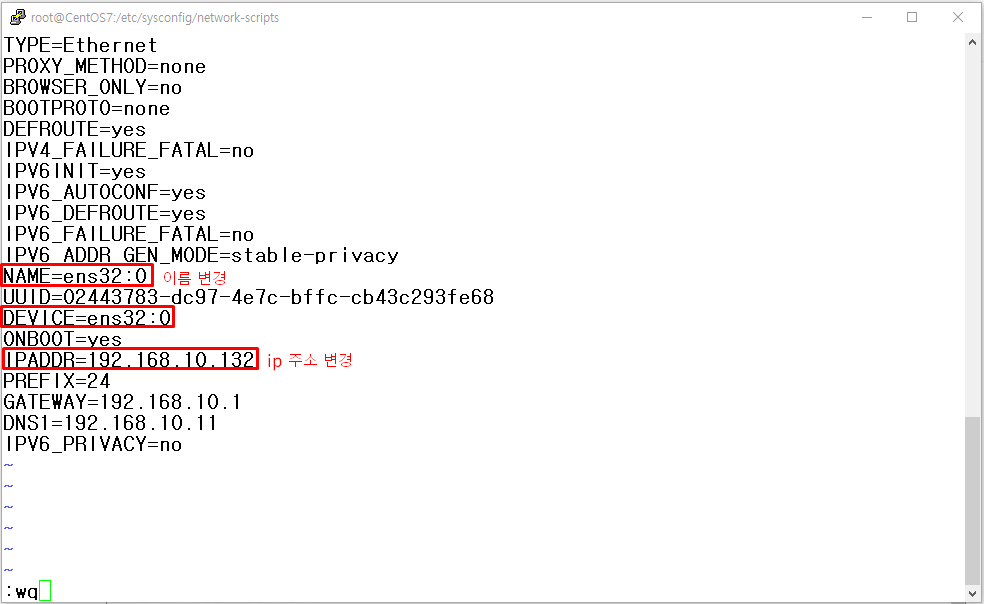
[ vi ifcfg-ens32:0 ]로 위와 같이 NAME, DEVICE, IP를 수정한다.
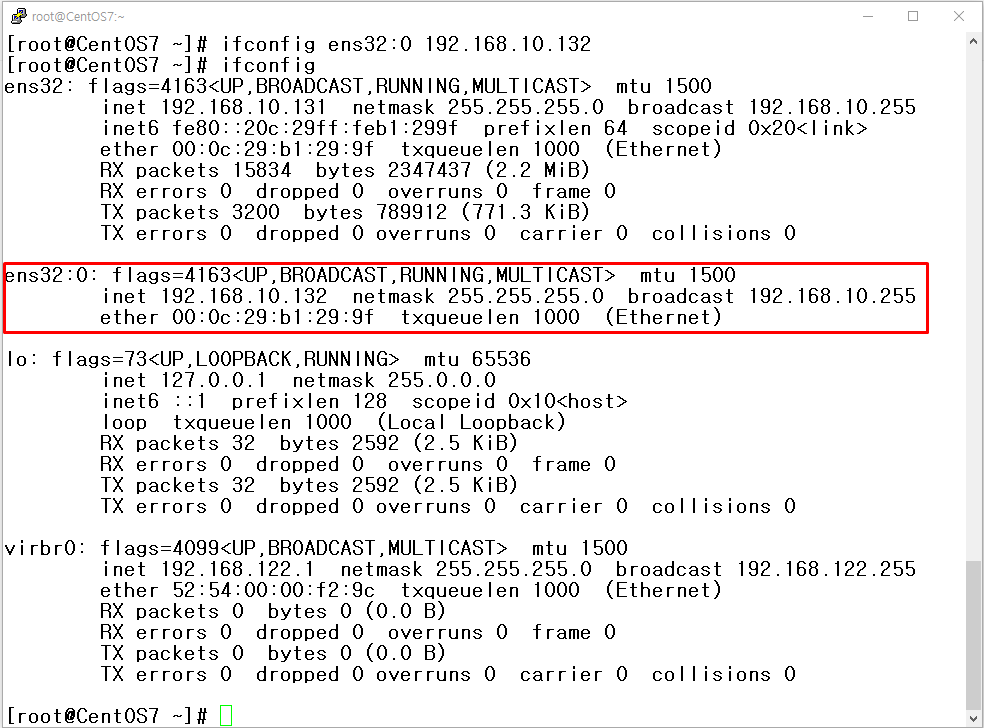
ifconfig ens32:0 192.168.10.131 명령을 이용한다.
IP aliases가 잘 설정된 것을 확인할 수 있다.
'리눅스 공부 기록' 카테고리의 다른 글
| VMware에서 NAT 네트워크 구축하기 실습 (0) | 2021.11.02 |
|---|---|
| 리눅스 11 - 프로세스(Process) (0) | 2021.11.01 |
| SULinux 파일 시스템 및 파티션, swap 추가, IP, DNS 설정 (0) | 2021.10.29 |
| 리눅스 9 - 네트워크 명령어 (0) | 2021.10.29 |
| ping 이름 설정 (0) | 2021.10.29 |